前回、Raspberry PiからPPPoE接続を行なって、グローバルIPアドレスを割り当ててみました。
自宅のRaspberry Piにインターネット上からアクセスできるように、ダイナミックDNS(DDNS)サービスの1つ、No-IPのホスト名を割り当てる設定方法を記録しておこうと思います。
No-IPのアカウント作成
こちらの記事の手順で、No-IPのアカウントを作成しておきます。
No-IPクライアントのインストール
PPPoE接続を行なったRaspberry PiにNo-IPクライアントをインストールします。OSはUbuntu 20.04 LTSの場合の例になります。
- ビルド環境をインストールしておきます。
sudo apt install build-essential - No-IPクライアントを取得して展開、ビルドします。
wget http://www.no-ip.com/client/linux/noip-duc-linux.tar.gz tar zxvf noip-duc-linux.tar.gz cd noip-2.1.9-1 make - インストールを開始します。
sudo make install - 次の内容を入力しました。
ppp0インタフェースを選択するために1を入力 No-IPのログイン名またはEメールアドレスを入力 パスワードを入力 正常にNo-IPへログインできると作成済みのホスト名が表示されます。 インターバルは既定値[30]を選択 既定値の[N]を選択入力が完了すると/usr/localディレクトリにNo-IPクライアントがインストールされます。
- systemdで自動起動しようと思います。起動スクリプトを取得し有効にしました。
wget https://gist.githubusercontent.com/NathanGiesbrecht/da6560f21e55178bcea7fdd9ca2e39b5/raw/ea1ef414bda8a33f329dff1ab853016040b89891/noip2.service sudo cp noip2.service /usr/lib/systemd/system sudo systemctl enable noip2.service sudo systemctl start noip2.service
IPアドレスの更新確認
digコマンド等でホスト名からIPアドレスを検索した場合、IPアドレスの変更がすぐに反映されず、タイムラグが発生する場合があります。
このため、No-IPのホスト名に紐づくグローバルIPアドレスが正しいかどうかは、No-IPの管理画面で確認します。
以上でNo-IPクライアントがサービスとして動作するようになりました。
ppp0インタフェースを監視するように設定しましたので、PPPoE接続をし直してグローバルIPアドレスが変わった場合、自動的にDDNSへ変更が通知されると思います。
これでインターネット上から自宅のRaspberry Piへアクセスする準備ができました。
不特定多数の方に何かサービスを公開する場合、Raspberry Piで直接サービスを動かすかと思いますが。
不特定多数相手ではなく、限られた方が使用する場合は、VPNで認証と暗号化を行なって、自宅で動かすサービスを利用するほうが安全かと思います。
次はそのあたりを設定してみたいと思います。(たぶん
ではまた!
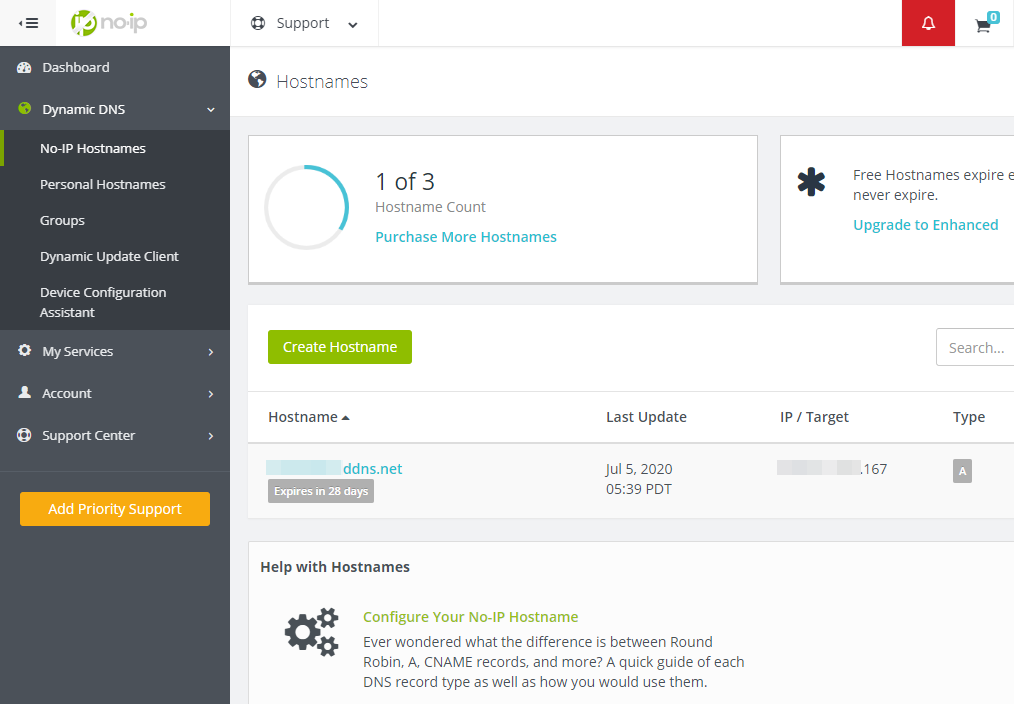
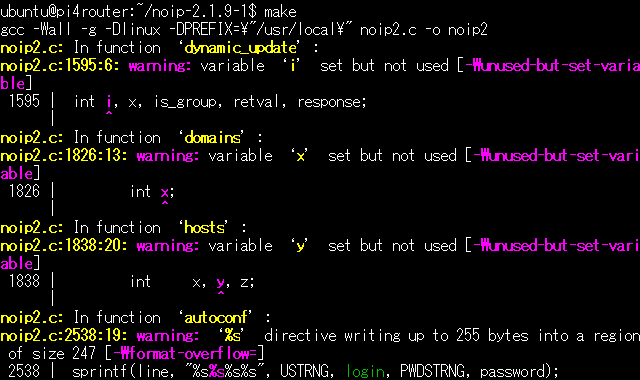
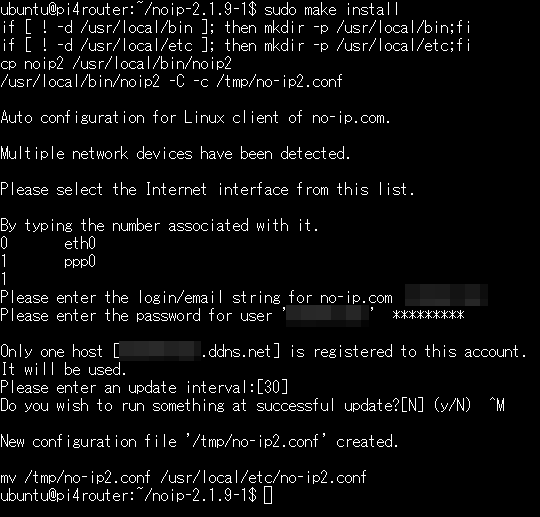
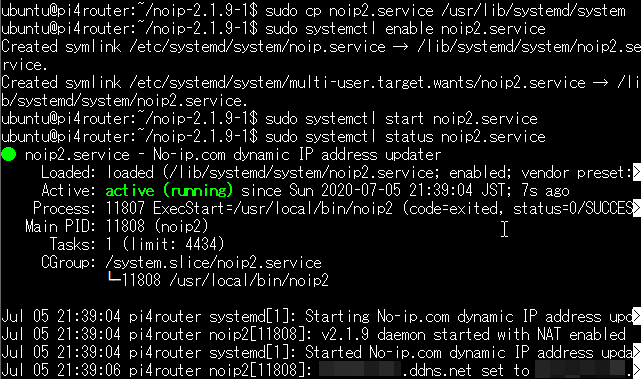
コメントを残す